AutoCAD 2020-“标准”工具栏
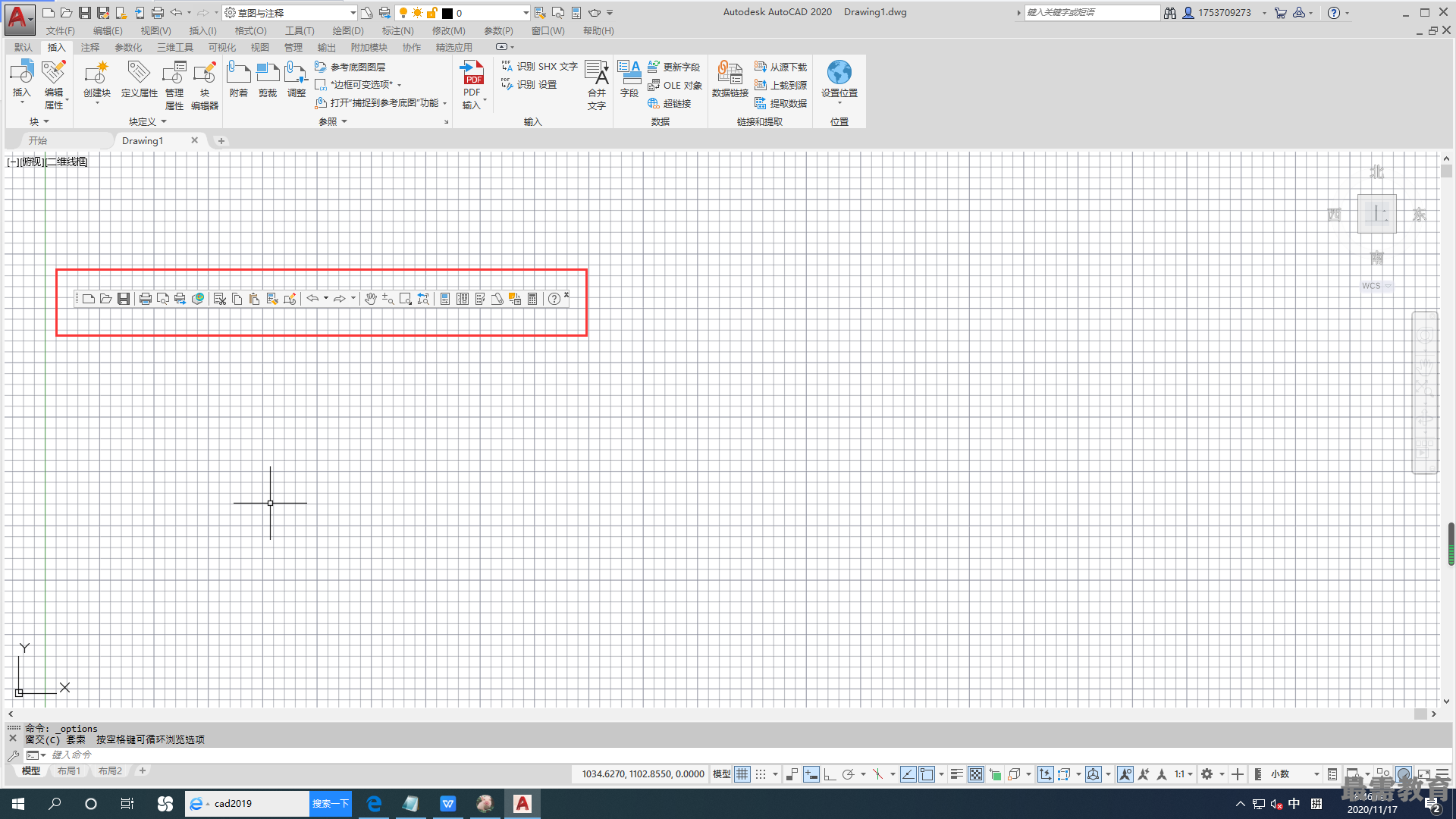
1.新建
创建空白的图形文件。
2.打开
打开现有的图形文件
3.保存
保存当前图形文件。
4.打印
将图形打印到绘图仪、打印机或文件。在“页面设置”下的“图形”对话框中,使用“添加”按钮 将当前图形设置保存为已命名的页面设置。布局中定义的页面设置可以从图形中的其他布局中选定,或者从其他图形中输入。
5.打印预览
显示图形在打印时的外观。预览基于当前打印配置,它由“页面设置”或“打印”对话框中的设置定义。预览显示图形在打印时的确切外观,包括线宽、填充图案和其他打印样式的选项。
6.发布
将图形发布为电子图纸集(DWF、DWFX或PDF文件),或者将图形发布到绘图仪。用户可以合并图形集、创建图纸或电子图形集。电子图形集可另存为DWF、DWFX或PDF文件。可以使用Autodesk Design Review查看或打印DWF、DWFX文件,也可以使用PDF查看器查看PDF文件。
7.3DDWF
启动三维DWF发布界面。
8.剪切
将选定对象复制到剪贴板并将其从图形中删除。如果要在其他应用程序中使用图形文件中的对象, 可以先将这些对象剪切到剪贴板,然后将其粘贴到其他应用程序中,还可以使用“剪切”和“粘贴”在图形之间传输对象。
9.复制
将选定对象复制到剪贴板。将对象复制到剪贴板时,将以所有可用格式存储信息。将剪贴板的内容粘贴到图形中时,将使用保留信息最多的格式。还可以使用“复制”和“粘贴”在图形间传输对象。
10.粘贴
将剪贴板中的对象粘贴到当前图形中。将对象复制到剪贴板时,将以所有可用格式存储信息。将剪贴板的内容粘贴到图形中时,将使用保留信息最多的格式。还可以使用“复制”和“粘贴”在图形之间传输对象。
11.特性匹配
将选定对象的特性应用到其他对象。可应用的特性类型包含颜色、图层、线型、线型比例、线宽、打印样式、透明度和其他指定的特性。
12.块编辑器
块编辑器中打开块定义。块编辑器是一个独立的环境,用于为当前图形创建和更改块定义。还可以使用块编辑器向块中添加动态行为。
13.撤销
撤销可将做错的步骤恢复,单击一次即可撤销—步。
14.重复
重复可将撤销的步骤恢复,单击一次即可重复一步。
15.实时平移
沿屏幕方向平移视图。将光标放在起始位置,然后按下鼠标左键。将光标拖动到新的位置,还可以按下鼠标滚轮或鼠标中键,然后拖动光标进行平移。
16.实时缩放
放大或缩小显示当前视口中对象的外观尺寸。
17.窗口缩放
放大或缩小显示当前视口中对象的外观尺寸。
18.缩放上一个
恢复到上一次放大或缩小显示当前视口中对象的外观尺寸。
19.特性
控制现有对象的特性。选择多个对象时,仅显示所有选定对象的公共特性。未选定任何对象时,仅显示常规特性的当前设置。
20.设计中心
管理和插入块、外部参照和填充图案等内容。可以使用左侧的树状图浏览内容的源,而在内容区显示内容。可以使用右侧的内容区将项目添加到图形或工具选项板中。
21.工具选项板窗口
打开和关闭“工具选项板”窗口。使用工具选项板可在选项卡形式的窗口中整理块、图案填充和自定义工具。在“工具选项板”窗口的各区域单击鼠标右键,在弹出快捷菜单中访问各种选项和设置。
22.图纸集管理器
打开“图纸集管理器“图纸集管理器用于组织、显示和管理图纸集(图纸的命名集合)。图纸集中的每张图纸都与图形(dwg)文件中的一个布局相对应。
23.标记集管理器
显示已加载标记集的相关信息及其状态。提交设计以供査看时,可以将图形发布为DWF或DWFX文件。 检查者可以在Autodesk Design Review中打开文件,对其进行标记,然后将其发送给用户。
24.快速计算器
显示或隐藏快速计算器。快速计算器可执行各种数学、科学和几何计算,可创建和使用变量,还可转换测量单位。
25.帮助
对AutoCAD2020中各项命令、指标解释说明。

 湘公网安备:43011102000856号
湘公网安备:43011102000856号 

点击加载更多评论>>